Excel DDB 関数
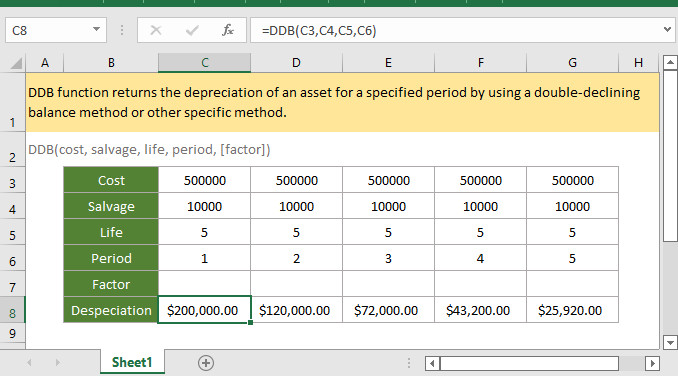
このチュートリアルに沿って進めたい場合は、例のスプレッドシートをダウンロードしてください。
説明
DDB 関数は、二重減価償却法またはその他の特定の方法を使用して、指定された期間の資産の減価償却を返します。
構文と引数
数式の構文
引数
|
戻り値
DDB 関数は通貨形式の数値を返します。
エラー
1. 引数が数値でない場合、関数は #VALUE! エラー値を返します。
2. 以下のいずれかが発生した場合、関数は ##NUM! エラー値を返します:
- Cost <0, または salvage <0;
- Life または period <=0;
- Factor <=0;
- Period > life.
備考
1. life と period は同じ単位でなければなりません。例えば、life が年単位で計算される場合、periodも年単位で計算される必要があります。
2. 二重減価償却法は、資産の減価償却を加速された速度で計算します。最初の期間では減価償却が最も高く、その後の期間で減少します。DDB 関数は以下の数式を使用して期間の減価償却を計算します:
Min( (cost - 前期間からの総減価償却) * (factor/life), (cost - salvage - 前期間からの総減価償却) )
二重減価償却法を使用したくない場合は、factor を変更することができます。
減価償却が減少するバランス計算よりも大きい場合、直線減価償却法に切り替えたい場合は VDB 関数を使用してください。
バージョン
Excel2003以降
使用法と例
引数 factor が省略された場合の例1
B3:G8 の表に cost, salvage, life, period (1-5) がリストされており、factor が省略されている場合 (2 と仮定される)、各期間の資産の減価償却を計算するには、以下の数式を使用してください:
=DDB(C3,C4,C5,C6))
押す Enter キーを押して最初の期間の減価償却を取得します。
次に最初の結果を選択し、他の期間の減価償却を計算するためにセルをドラッグしてオートフィルハンドルを使用します。
引数 factor が他の数値の場合の例2
B3:G8 の表に cost, salvage, life, period (1-5) がリストされており、factor が3 の場合、各期間の資産の減価償却を計算するには、以下の数式を使用してください:
=DDB(C3,C4,C5,C6,C7)
押す Enter キーを押して最初の期間の減価償却を取得します。
次に最初の結果を選択し、他の期間の減価償却を計算するためにセルをドラッグしてオートフィルハンドルを使用します。
関連関数:
Excel CUMIPMT 関数
CUMIPMT 関数は、開始期間と終了期間の間に支払われた累積利息を返します。
Excel DB 関数
DB 関数は、固定減価償却法を使用して、指定された期間の資産の減価償却を返します。
Excel ACCRINTM 関数
ACCRINTM 関数は、満期時に利息を支払う証券の未収利息を返します。
Excel AMORDEGRC 関数
AMORDEGRC 関数は、資産の耐用年数に基づいた減価償却係数を適用して、各会計期間の資産の線形減価償却を返します。
最高のオフィス生産性ツール
Kutools for Excel - あなたを群衆から際立たせるツール
| 🤖 | Kutools AI Aide: 次の要素に基づいてデータ分析を革新:インテリジェント実行|コード生成 |カスタム数式の作成|データの分析とチャートの生成 |Kutools機能の呼び出し… |
| 人気の機能:重複を見つける、ハイライトする、または特定する | 空白行を削除 | データを失うことなく列やセルを結合 | 数式を使わずに丸める... | |
| スーパー VLookup:複数条件 | 複数値 | 複数シート間 | ファジーマッチ... | |
| 高度なドロップダウンリスト:簡単なドロップダウンリスト | 従属ドロップダウンリスト | 複数選択可能なドロップダウンリスト... | |
| 列マネージャー:指定した数の列を追加 | 列を移動 | 非表示の列の可視化ステータスを切り替え | 列を比較して同じ&異なるセルを選択... | |
| 特徴的な機能:グリッドフォーカス | デザインビュー | 強化された数式バー | ワークブックとシートマネージャー | リソースライブラリ(オートテキスト) | 日付ピッカー | ワークシートの統合 | セルの暗号化/復号化 | リストによるメール送信 | スーパーフィルター | 特殊フィルタ(太字/斜体/取り消し線のフィルタリング...)... | |
| 上位 15 のツールセット: 12 個のテキストツール (テキストの追加, 特定の文字を削除...) | 50以上 のチャート タイプ (ガントチャート...) | 40以上の実用的な 数式 (誕生日に基づいて年齢を計算...) | 19 個の挿入ツール (QRコードの挿入, パスからの画像挿入...) | 12 個の変換ツール (単語に変換, 通貨変換...) | 7 個のマージ&分割ツール (高度な行のマージ, Excelセルの分割...) | ... さらに多くのツール |
Kutools for Excel は300以上の機能を誇り、必要なものがワンクリックで手に入ります...
Office Tab - Microsoft Office(Excel含む)でタブ形式の閲覧と編集を有効にする
- 数十の開いている文書を1秒で切り替える!
- 毎日数百回のマウスクリックを減らし、マウス手から解放されます。
- 複数の文書を閲覧・編集する際、生産性が50%向上します。
- Chrome、Edge、Firefoxのように、タブ機能をOffice(Excel含む)にもたらします。